Paginile și posturile de știri pe care le creați, salvați sau le publicați sunt stocate în biblioteca pagini pentru site-ul dvs.
Iată o ilustrație simplificată a modului în care sunt stocate paginile în SharePoint. Organizația dumneavoastră are probabil mai multe site-uri și fiecare site are propria bibliotecă de pagini. Biblioteca poate avea foldere în care se organizează pagini.
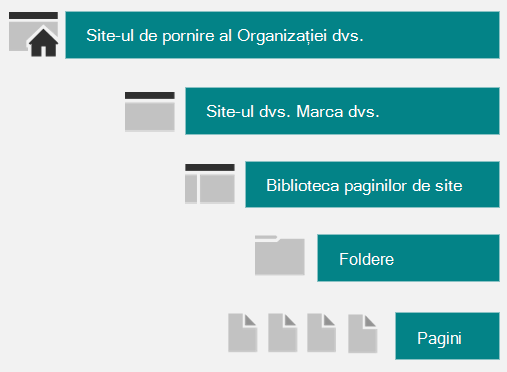
Cum ajungeți la biblioteca pagini
-
Accesați site-ul unde se află pagina.
-
În partea de sus sau în partea din stânga a navigării, selectați pagini.
Dacă nu vedeți pagini în partea de sus sau la stânga site-ului, selectați Setări

În partea stângă a paginii conținut site , selectați pagini de site.
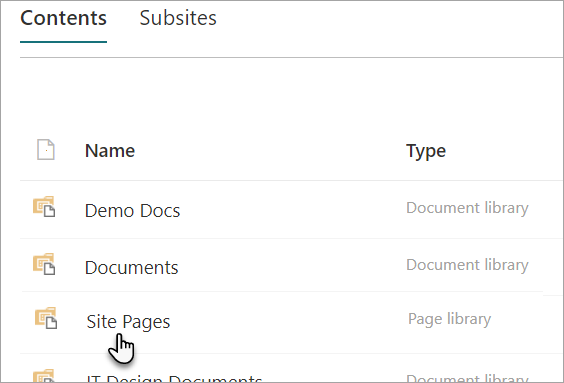
-
Căutați numele paginii sau al postării de știri în coloana nume . Este posibil să fie într-un folder.
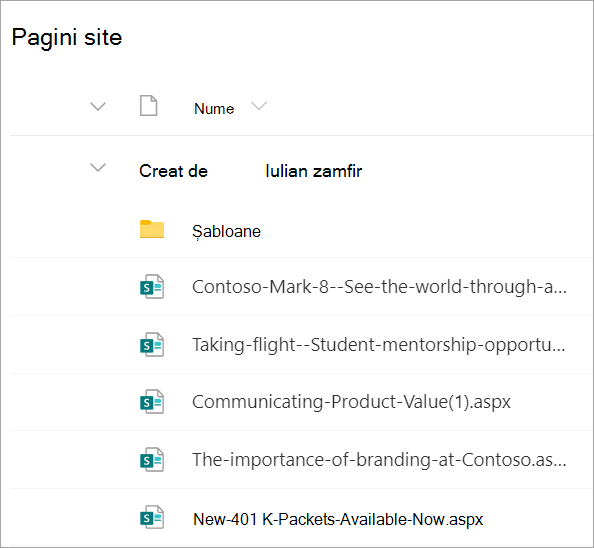
-
Opțional, puteți utiliza opțiunile de Filtrare sau sortare pentru a vă ajuta să găsiți pagina.
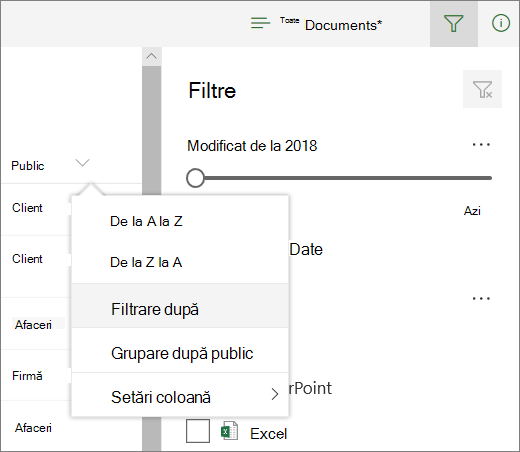
Cum se găsesc postările de știri în biblioteca pagini
Posturile de știri sunt pagini cu caracteristici suplimentare, de aceea sunt stocate în biblioteca pagini. Pentru a distinge postările de știri din pagini obișnuite, puteți să adăugați coloana stare promovată și să sortați sau să filtrați după valoarea de stare promovată de 0 pentru pagini și 2 pentru postările de știri.
-
În biblioteca pagini, mergeți la sfârșitul coloanelor și selectați + Adăugare coloană.
-
Defilați în jos la opțiuni și selectați Afișare/Ascundere coloane.
-
Selectați stare promovat, apoi faceți clic pe se aplică în partea de sus.
-
Acum veți vedea un 0 sau 2 în coloana stare promovat pentru fiecare postare de pagină/știri. 0 indică o pagină în timp ce 2 indică o publicare de știri.
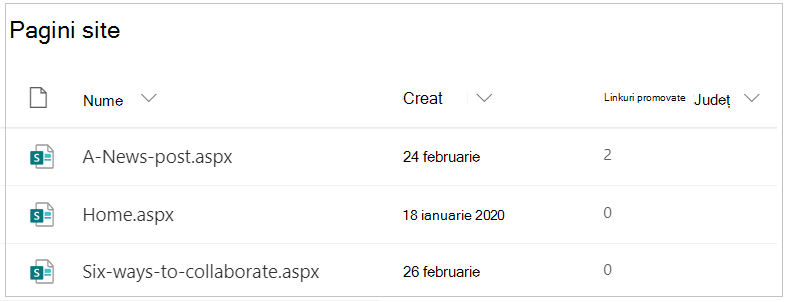
-
Puteți să sortați sau să filtrați la 2 în coloana stare promovat pentru a vedea cu ușurință toate postările de știri.










